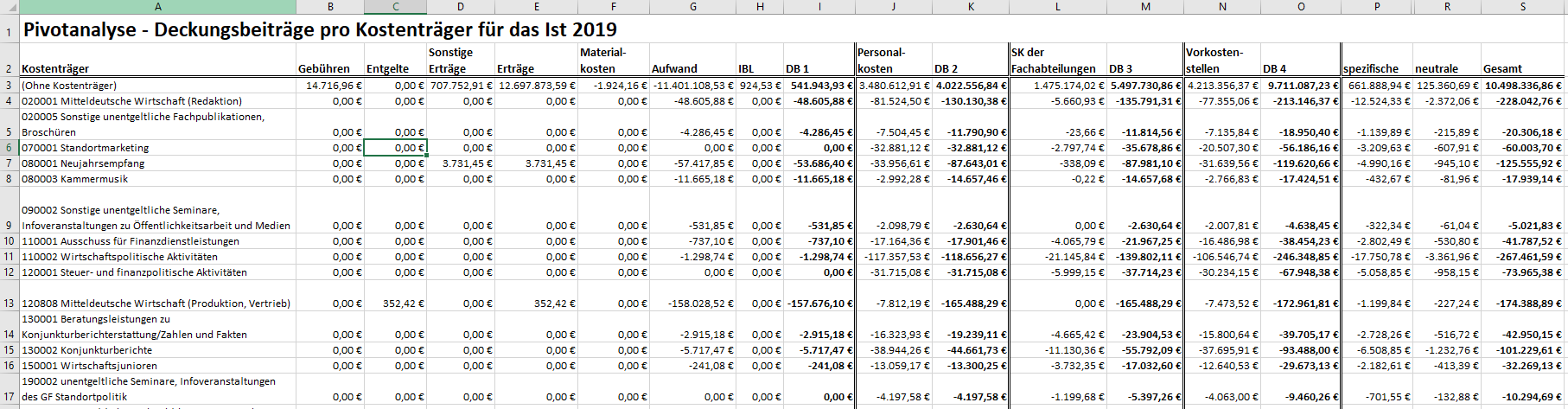Die Möglichkeiten der Pivot-Analyse sollen im folgenden anhand des Beispiels Deckungsbeitragsbericht veranschaulicht werden.
Nach der Festlegung der Basis in der Titelzeile wählen Sie unter dem Punkt Kostenart: (Bilanzposition in Spalten). Legen Sie anschließend unter dem gewünschten Grundobjekt die Zeilenstruktur fest. Wenn also beispielsweise die Deckungsbeiträge für Kostenträger angezeigt werden sollen, wählen Sie unter dem Punkt Kostenträger: (in Zeilen) aus.
Über die Spaltenauswahl können Sie dann die einzelnen Spalten für Ertrags-, Aufwands- oder Deckungsbeitragspositionen auswählen.
Per Drag-and-Drop lässt sich anschließend die Reihenfolge der Spalten beliebig festlegen.
Im Grunde ist die Auswertung damit schon fertig. Wenn Sie sich an den langen Spaltenbezeichnungen stören, müssten Sie noch einen Umweg über Excel nehmen, um dort die Spaltenbeschriftungen zu ändern.
Die fertige Auswertung in Excel könnte dann so aussehen: